гҖҠPSз»ҷдәәзү©з…§зүҮеҝ«йҖҹеҲ¶дҪңзғҹйӣҫж•Ҳжһңж“ҚдҪңе®һдҫӢгҖӢжҳҜдёҖзҜҮе…ідәҺPhotoshopзҡ„еӯҰд№ ж•ҷзЁӢпјҢйҖҡиҝҮз®ҖеҚ•еҮ жӯҘе°ұиғҪе®һзҺ°ж•ҷзЁӢдёӯзҡ„ж•Ҳжһңеӣҫж•ҲжһңпјҢеҪ“然еҸӘеӯҰд№ иҝҷдёҖзӮ№пјҢ并дёҚиғҪе®Ңе…ЁжҺҢжҸЎPhotoshopжҠҖе·§пјӣдҪ еҸҜд»ҘйҖҡиҝҮжӯӨеҠ ејәж»Өй•ңпјҢ画笔е·Ҙе…·пјҢй«ҳж–ҜжЁЎзіҠзӯүеӨҡз»ҙеәҰжЎҲдҫӢжҲ–е®һж“ҚжқҘиҝӣиЎҢжӣҙеӨҡзҡ„еӯҰд№ пјӣжӯӨж•ҷзЁӢжҳҜз”ұеҗүеҗүеңЁ2021-08-02еҸ‘еёғзҡ„пјҢзӣ®еүҚдёәжӯўжӣҙиҺ·еҫ—дәҶ 0 дёӘиөһпјӣеҰӮжһңдҪ и§үеҫ—иҝҷдёӘиғҪеё®еҠ©еҲ°дҪ пјҢиғҪжҸҗеҚҮдҪ PhotoshopжҠҖе·§пјӣиҜ·з»ҷд»–дёҖдёӘиөһеҗ§гҖӮ
еҰӮдҪ•йҖҡиҝҮPSз»ҷдәәзү©еҲ¶дҪңзғҹйӣҫж•Ҳжһңпјҹж•ҙдҪ“ж“ҚдҪңиө·жқҘжҜ”иҫғз®ҖеҚ•пјҢе…Ҳ用笔еҲ·з”»еҮәиҰҒж·»еҠ зғҹйӣҫзҡ„еҢәеҹҹпјҢеҶҚз”Ёй«ҳж–ҜжЁЎзіҠиҝӣиЎҢеҲ¶дҪңпјҢиҝҷж ·ж•Ҳжһңе°ұеҮәжқҘдәҶпјҢж•ҷзЁӢжҜ”иҫғз®ҖеҚ•пјҢеҲқжӯҘжҺҢжҸЎдёҖдёӢдёҖдәӣе·Ҙе…·зҡ„иҝҗз”ЁпјҢеҗҢеӯҰ们йҖҡиҝҮж•ҷзЁӢжқҘз»ғд№ дёҖдёӢеҗ§пјҢзӣёдҝЎз»ҸиҝҮз»ғд№ еҸҜд»Ҙеҝ«йҖҹжҺҢжҸЎиҝҷдәӣе·Ҙе…·жҳҜеҰӮдҪ•з”Ёзҡ„пјҢеҠЁжүӢз»ғд№ иө·жқҘеҗ§пјҢеӯҰд№ PSе°ұиҰҒжҳҜиҰҒеӨҡз»ғд№ гҖӮ
ж•Ҳжһңеӣҫпјҡ
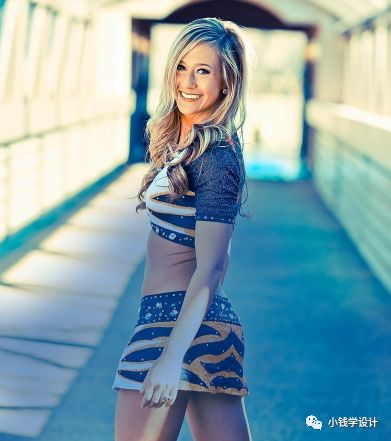
зҙ жқҗпјҡ

第дёҖжӯҘпјҡ
жү“ејҖPSпјҢжҢүCtrl+Oе°ҶйңҖиҰҒеҲ¶дҪңж·»еҠ зғҹйӣҫж•Ҳжһңзҡ„иғҢжҷҜеӣҫеұӮж”ҫе…Ҙ
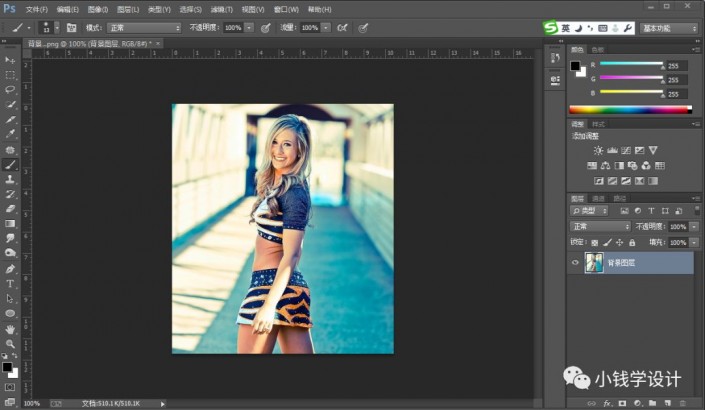
第дәҢжӯҘпјҡ
жҢүShift+Ctrl+Nж–°е»әдёҖдёӘеӣҫеұӮпјҢе°ұеҫ—еҲ°вҖңеӣҫеұӮ 1 вҖқеӣҫеұӮпјӣжҺҘзқҖеңЁвҖңеӣҫеұӮ 1 вҖқеӣҫеұӮпјҢжҢүBдҪҝ用画笔е·Ҙе…·пјҢ画笔и®ҫзҪ®пјҲжҹ”иҫ№з”»з¬”гҖҒжЁЎејҸпјҡжә¶и§ЈгҖҒдёҚйҖҸжҳҺеәҰпјҡ50%гҖҒжөҒйҮҸпјҡ50%пјүпјҢйҖүжӢ©дёҖдёӘиҮӘе·ұе–ңж¬ўзҡ„зғҹйӣҫйўңиүІпјҲжҜ”еҰӮпјҡи“қиүІпјүпјҢ然еҗҺж¶ӮжҠ№з”»еңЁйңҖиҰҒеҲ¶дҪңж·»еҠ зғҹйӣҫж•Ҳжһңзҡ„ең°ж–№
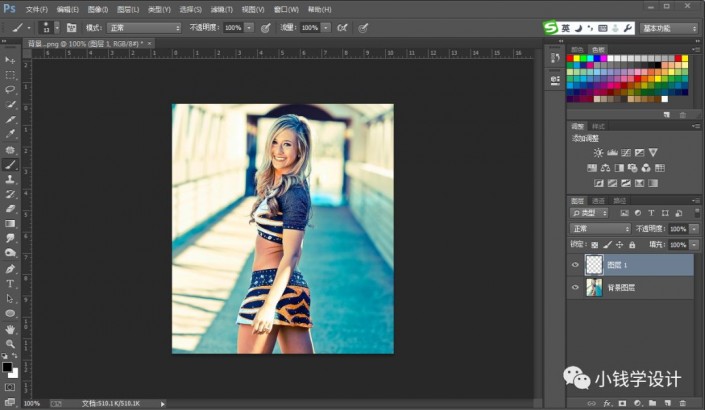
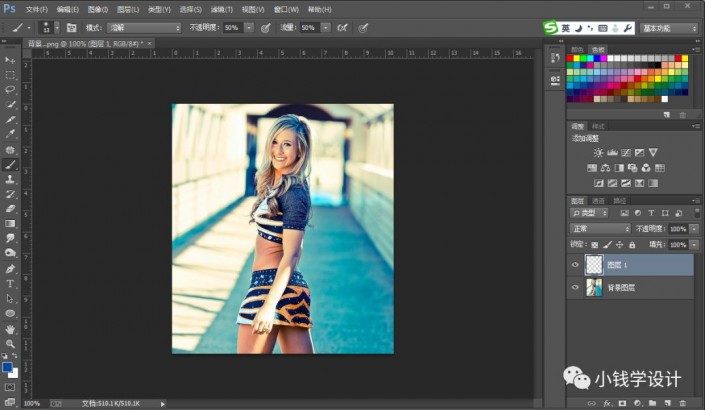
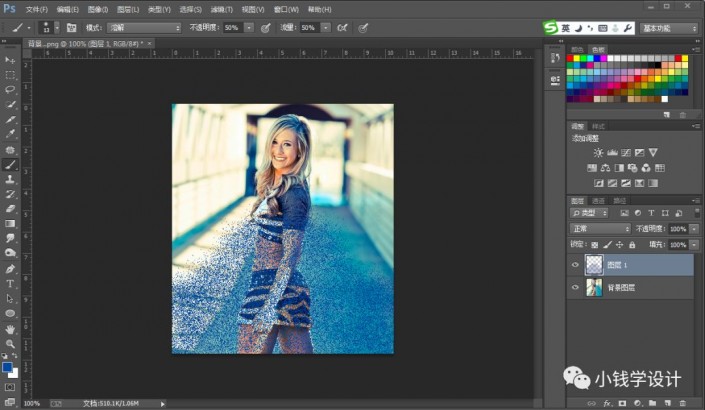
第дёүжӯҘпјҡ
еңЁвҖңеӣҫеұӮ 1 вҖқеӣҫеұӮпјҢж¶ӮжҠ№з”»еҘҪдәҶд№ӢеҗҺпјҢзӮ№еҮ»йҖүжӢ©пјҡж»Өй•ң >жЁЎзіҠ >й«ҳж–ҜжЁЎзіҠпјҢдҝ®ж”№пјҲеҚҠеҫ„пјҡ15еғҸзҙ пјүпјҢеҘҪдәҶеҗҺзӮ№еҮ»вҖҳзЎ®е®ҡвҖҷпјҢеҚіеҸҜе®ҢжҲҗгҖӮ
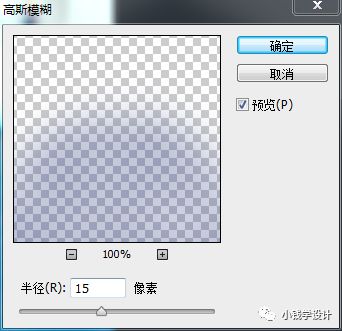
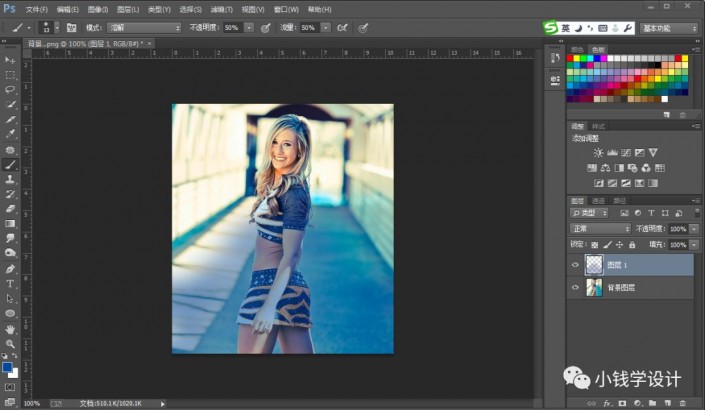
жңҖз»Ҳж•Ҳжһңпјҡ
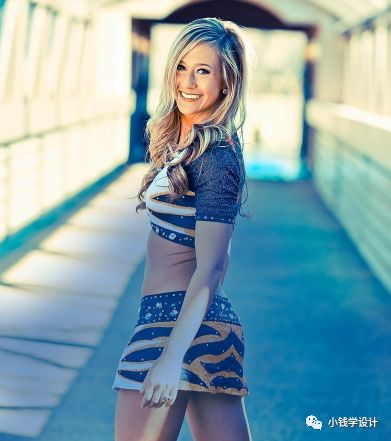
д»ҘдёҠе°ұжҳҜPSз»ҷдәәзү©з…§зүҮеҝ«йҖҹеҲ¶дҪңзғҹйӣҫж•Ҳжһңж“ҚдҪңе®һдҫӢзҡ„е…ЁйғЁеҶ…е®№д»Ӣз»ҚдәҶпјҢе…ідәҺжӣҙPSж•ҷзЁӢдҝЎжҒҜпјҢж¬ўиҝҺе…іжіЁеҢ—жһҒзҶҠзҙ жқҗеә“пјҢз»ҷдҪ еёҰжқҘжңҖдё°еҜҢзҡ„зҙ жқҗеӣҫзүҮе’ҢжңҖжңүз”Ёзҡ„ж•ҷзЁӢпјҢжӣҙеӨҡжңҖж–°иө„и®ҜгҖӮ
иө дәәзҺ«з‘°пјҢжүӢжңүдҪҷйҰҷ
< дёҠдёҖзҜҮ Photoshop йқўйңңзІҫдҝ®е®һеҲ—жӯҘйӘӨ
> дёӢдёҖзҜҮ PSеҲ¶дҪңйҖҸжҳҺжүӢжңәеұҸ幕ж“ҚдҪңе®һдҫӢ
2022-06-07 09:06
2022-02-22 14:32
1851жөҸи§Ҳ 09-26
597жөҸи§Ҳ 06-22
717жөҸи§Ҳ 06-09
100жөҸи§Ҳ 05-05
101жөҸи§Ҳ 04-22

йҰ–еёӯи®ҫи®ЎеёҲ

й«ҳзә§и§Ҷи§үи®ҫи®ЎеёҲ

й«ҳзә§жҸ’з”»и®ҫи®ЎеёҲ






дҪҝз”Ёеҫ®дҝЎжү«з Ғзҷ»еҪ•
дҪҝз”ЁиҙҰеҸ·еҜҶз Ғзҷ»еҪ•
еҶ…зҪ®еҜҶз Ғзҡ„й“ҫжҺҘе·ІйҖҡиҝҮEmall еҸ‘йҖҒеҲ°дҪ зҡ„йӮ®з®ұдёӯпјҢиҜ·еңЁдёүеӨ©еҶ…дҝ®еӨҚеҜҶз ҒгҖӮ
3з§’еҗҺпјҢе°Ҷе…ій—ӯжӯӨзӘ—еҸЈ з«ӢеҚіе…ій—ӯ
жҲҗдёәжҲ‘зҡ„зҡ„VIPдјҡе‘ҳ
еҚіеҸҜдә«еҸ—6еӨ§зү№жқғ并е…Қиҙ№й«ҳйҖҹдёӢиҪҪж•°д»ҘдёҮи®Ўзҡ„и®ҫи®Ўзҙ жқҗпјҢеҠ©еҠӣжӮЁзҡ„е·ҘдҪңе’ҢеӯҰд№
иҫ“е…Ҙзҡ„йӘҢиҜҒз ҒдёҚжӯЈзЎ®
иҜ„и®әеҢә
жҡӮж— иҜ„и®ә